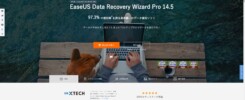今回は動画変換ソフトEaseUS Video Converterの紹介です。イーザスソフトウェアより、有料版ライセンスの提供を受けての、レビューとなります。(対応OS:Windows 11/10/8.1/8/7)
【レビュー】簡単操作の動画変換ソフトEaseUS Video Converterの紹介
まずは、EaseUS Video Converterで、できることを整理しておきます。
- 動画のフォーマット変更
- 複数の動画の結合
- オーディオのフォーマット変更
- 動画からオーディオのみを抽出
動画のフォーマット変更は、iPhoneで撮影したMOV形式の動画をWindowsや様々なWebサービスと互換性のあるMP4形式に変換する場合などに使用します。フォーマットと合わせて動画の解像度も設定することができるので、動画を観賞するデバイスに合わせて、容量を必要最小限に抑えることができます。
複数の動画ファイルを1つにまとめることも簡単にできます。ただし、動画編集ソフトのように、トランジションやエフェクトを追加する機能はなく、ただ結合するだけです。
オーディオのフォーマットについても変更することができます。また、音質も合わせて設定することができます。
動画ファイルから音声だけをMP3形式で書き出す場合などに使用します。音楽アプリに動画ファイルの音源を取り込むなどの用途で重宝すると思います。
無料版と有料版の違い
ダウンロードとインストールはEaseUS Video Converterのホームページより可能です。手順も特に難しくないので、ここでは割愛します。
無料版と有料版がありますが、具体的には以下の違いがあるようです。
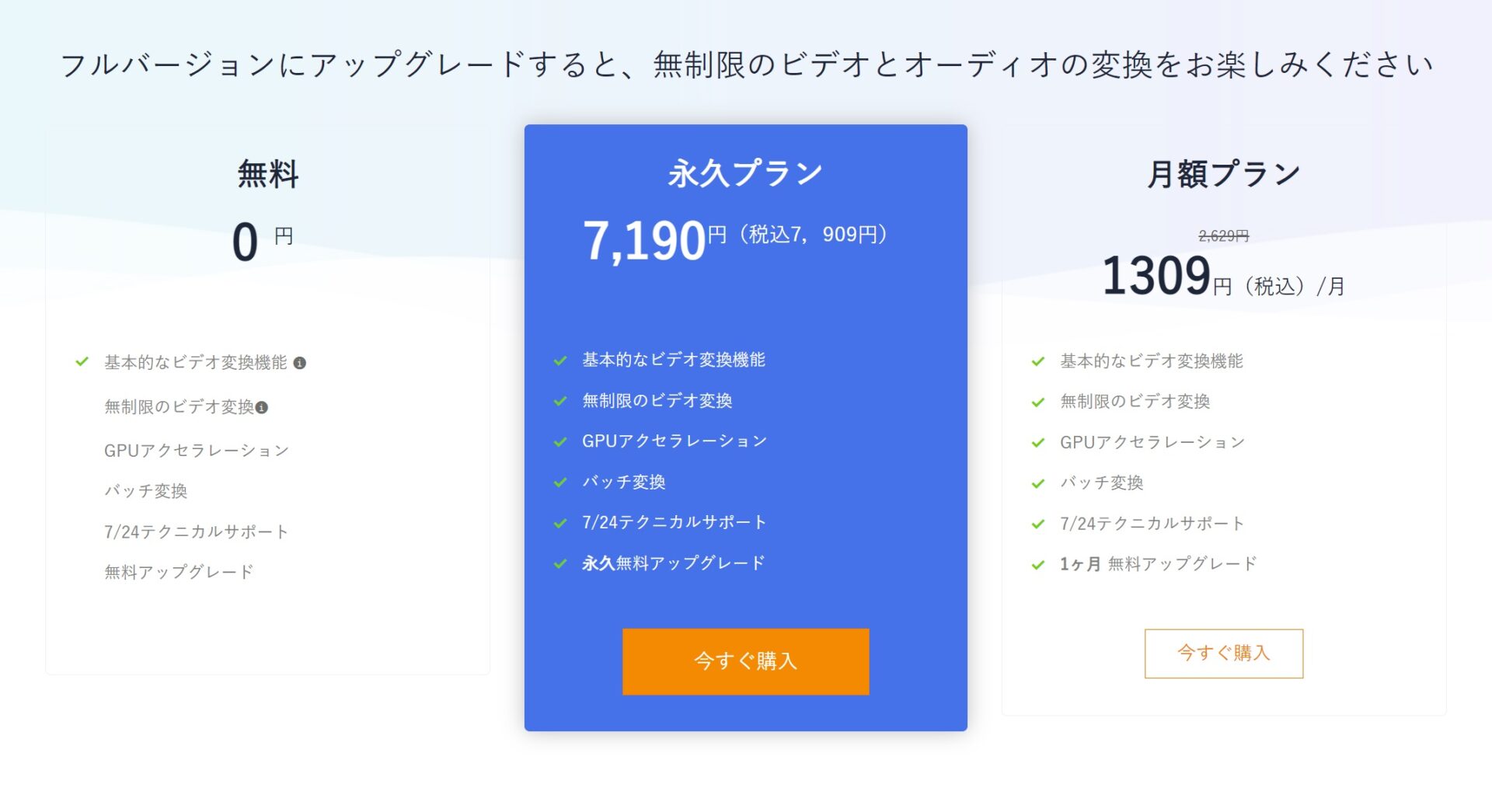
一番大きいところで言うと、無料版では動画ファイル全体の1/3しか変換することができません。これでは実用的とは言えません。無料版は、あくまで体験版と言えるでしょう。
有料版は、月額と永久ライセンスがあり、金額的にお得なのは、永久ライセンスです。価格も手ごろなので、もし気に入れば永久ライセンスを購入してしまうのがおすすめです。
使用感
それでは実際に使用して感じた使用感について紹介します。なお、以下はすべて有料版の方で試しています。まずは動画変換ソフトとしての機能から。
使い方は非常に簡単で、変換したい動画を読み込み、
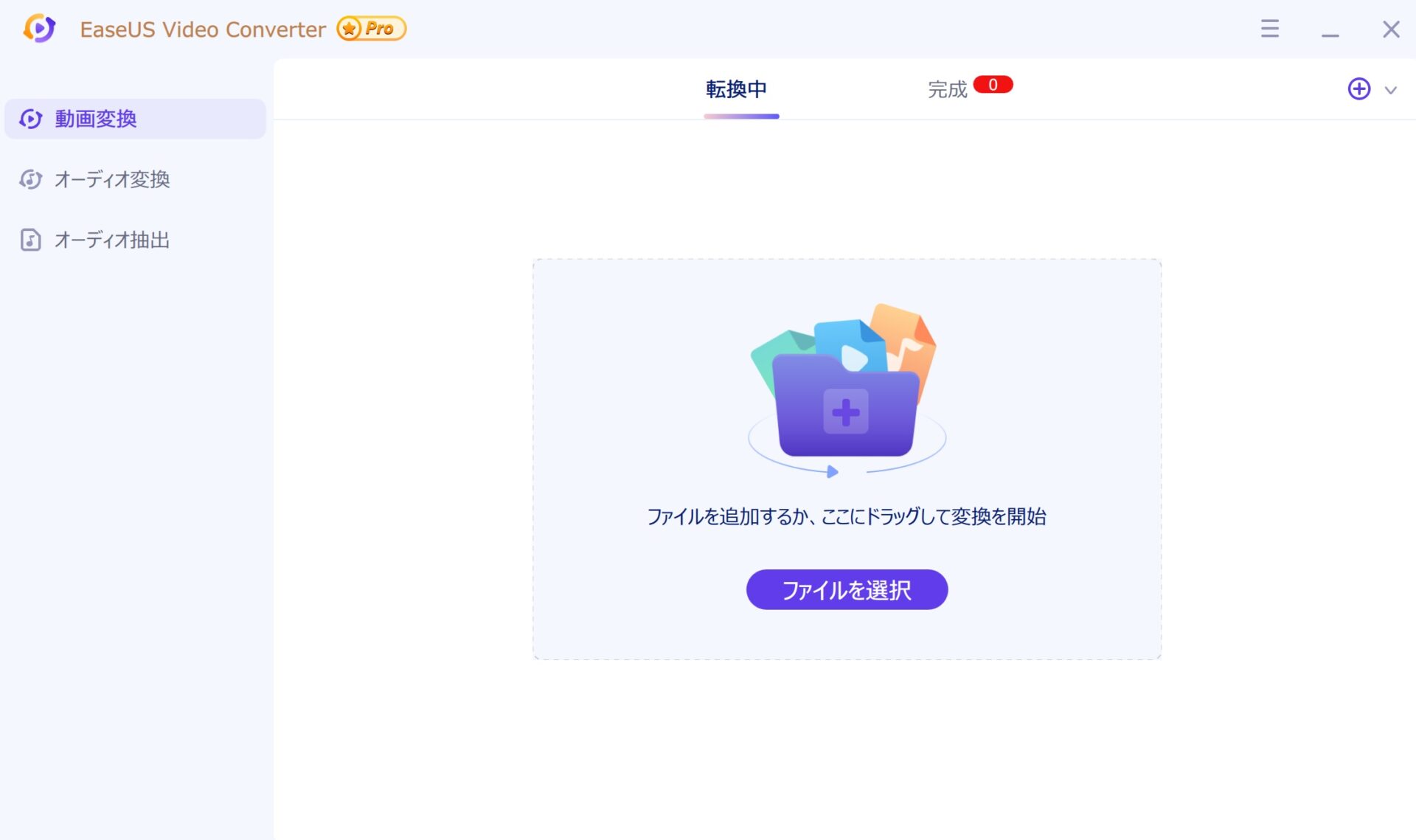
変換したいフォーマットを選択するだけ。
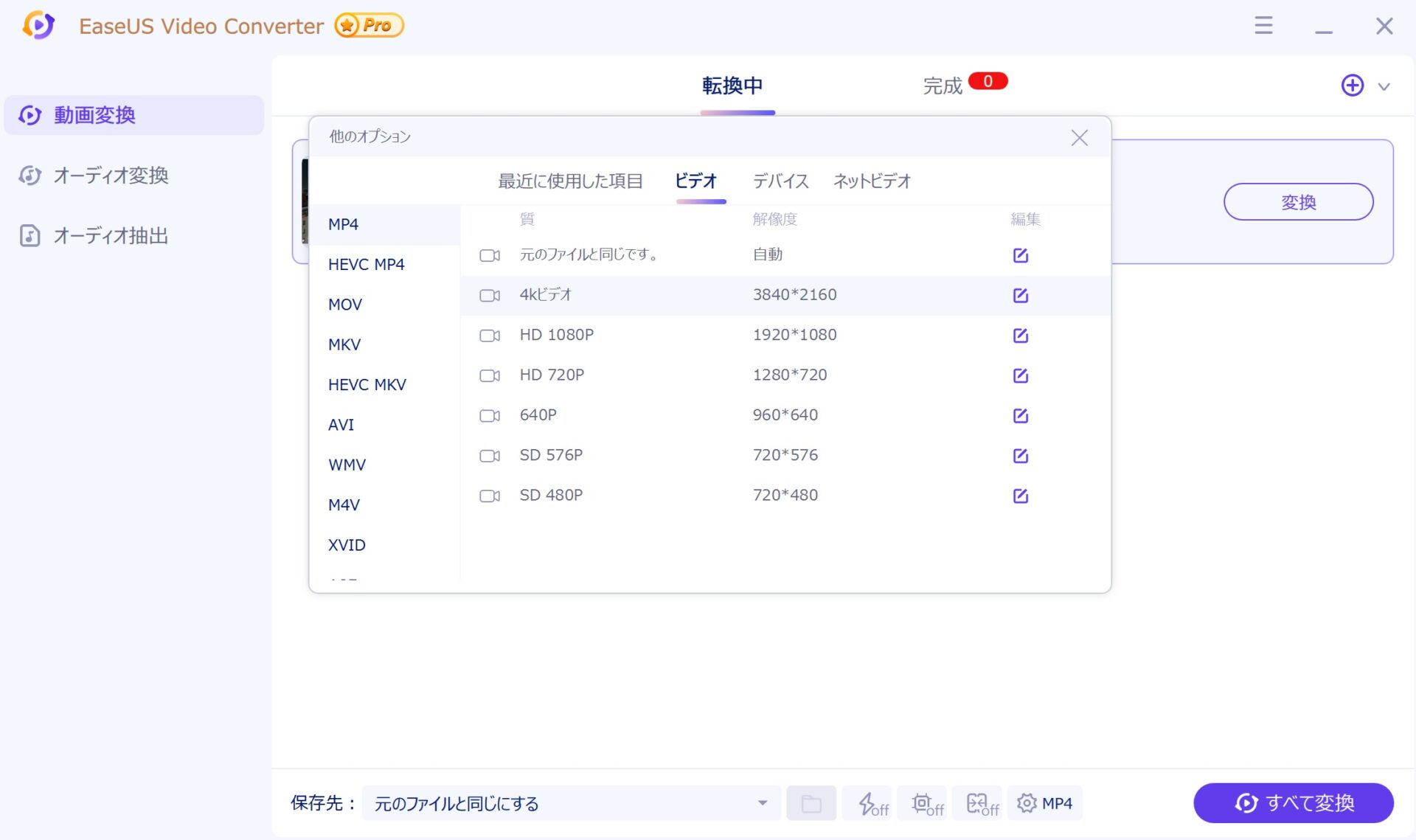
フォーマットやコーデックの選択肢は十分豊富で、一般のユーザーが困ることは無さそうです。また、iPhoneやiPad、Androidをはじめとする様々なデバイスの解像度に合わせたプリセットが用意されているのも、うれしいポイントです。
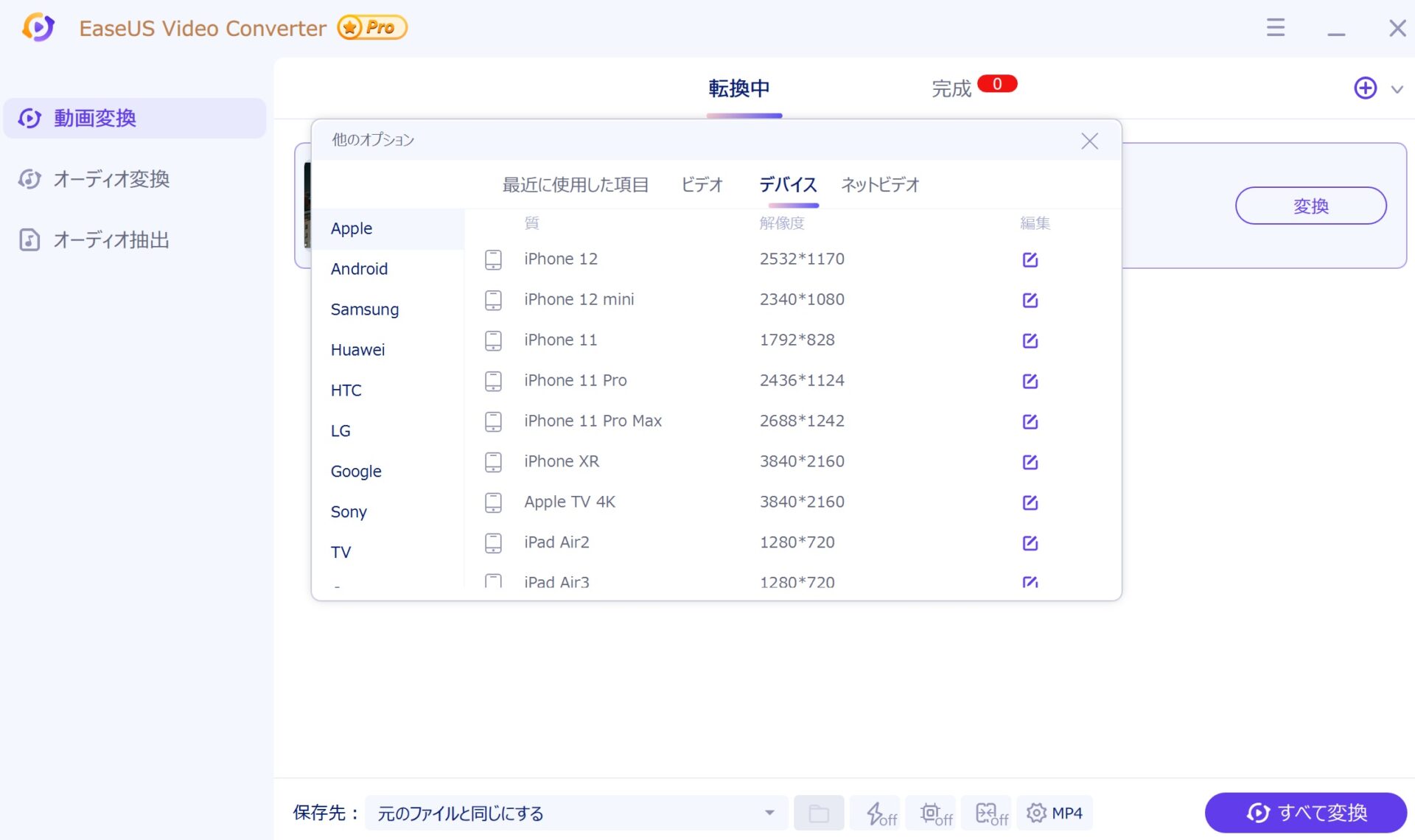
有料版では、GPUアクセラレーションと高速変換モードを使用することができるようです。実際に8K解像度のmov形式を4K解像度のMP4形式に変換してみました。動画の長さは2分16秒で、元ファイルの容量は700MBほどです。
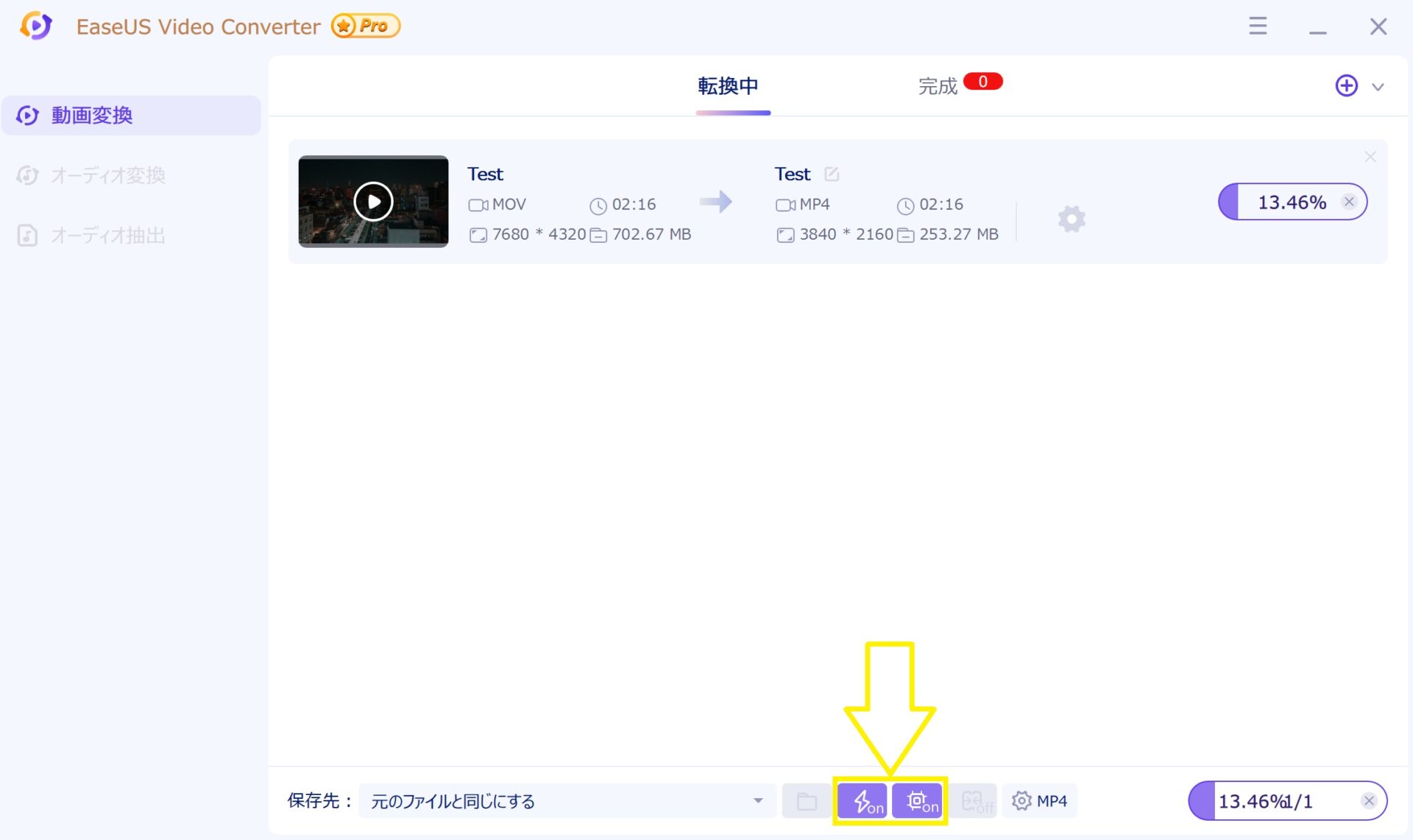
使用環境は以下の通りで、GPUアクセラレーションと高速変換モードの2つを有効にした場合は1分58秒、無効にした場合は4分8秒でその差は約2倍という結果になりました。そこそこビットレートの高い動画であっても、GPUアクセラレーションと高速変換モードを有効にすれば、実時間以下で変換が完了できるようです。ハイスペックなGPUをPCに搭載している方は、大きな恩恵を受けられそうですね。
- CPU:Intel core i7 9700
- GPU:NVIDIA RTX3060
- メモリ:DDR4 32GB
次にオーディオ変換ソフトとしての機能について。
こちらも、動画変換同様、音声のフォーマットを変換することができます。操作も動画変換と同様で非常に簡単です。
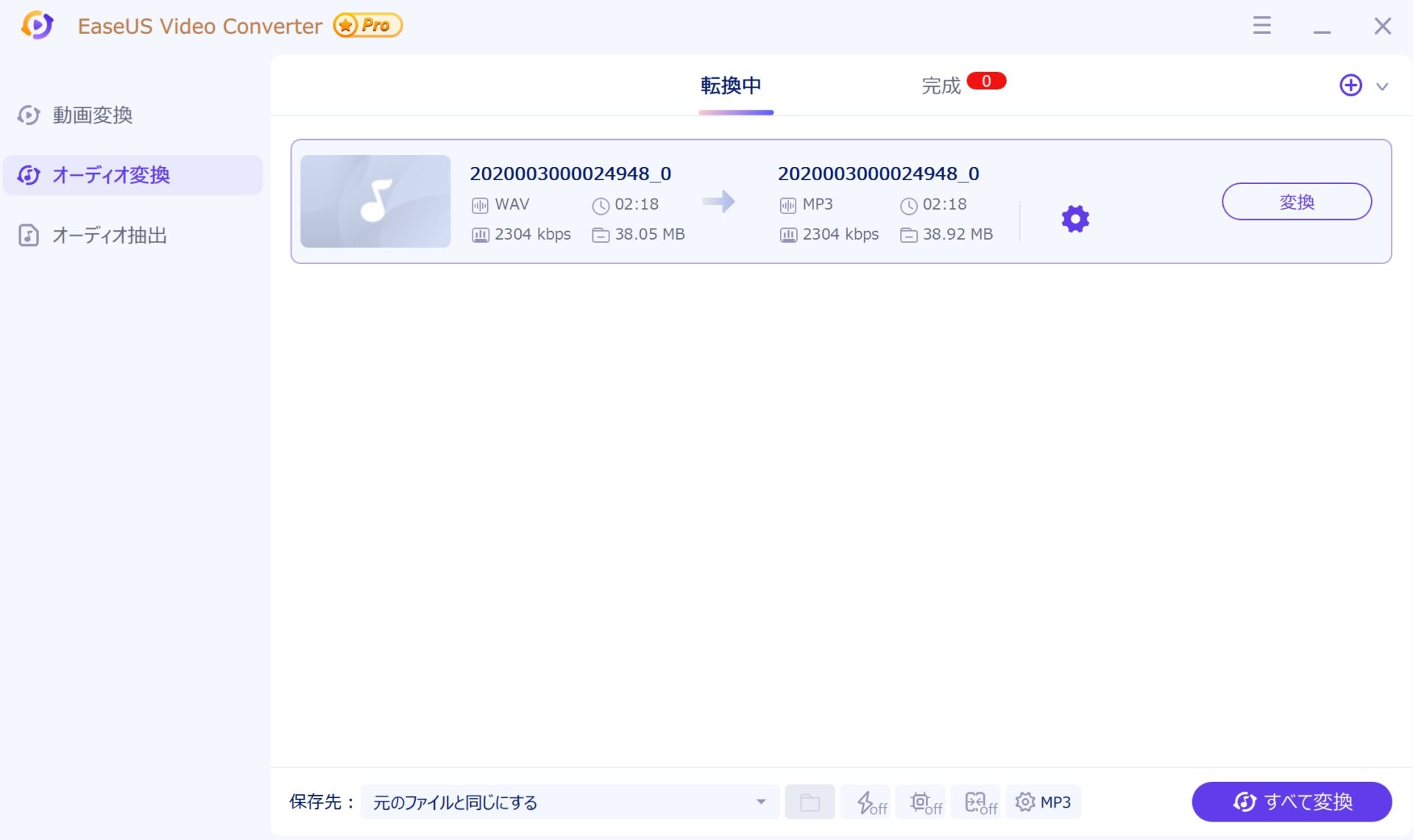
フォーマットも非常に豊富で、こちらについても困ることは無さそうです。また、音声の品質についても、選択することができます。
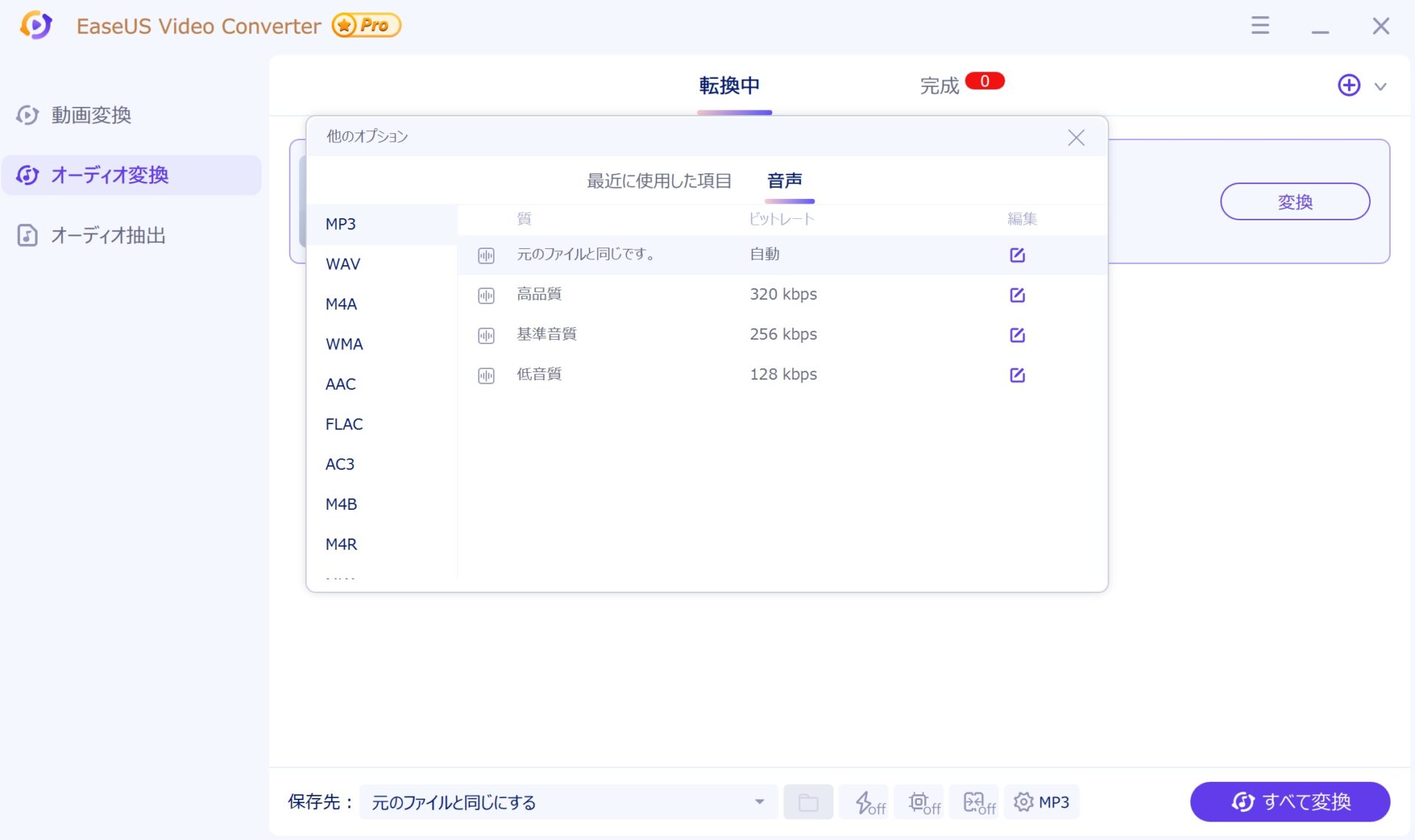
動画ファイルから音声データだけを書き出すことも可能なので、例えば、ライブ映像から音声データだけをMP3形式で書き出したい時などには重宝すると思います。
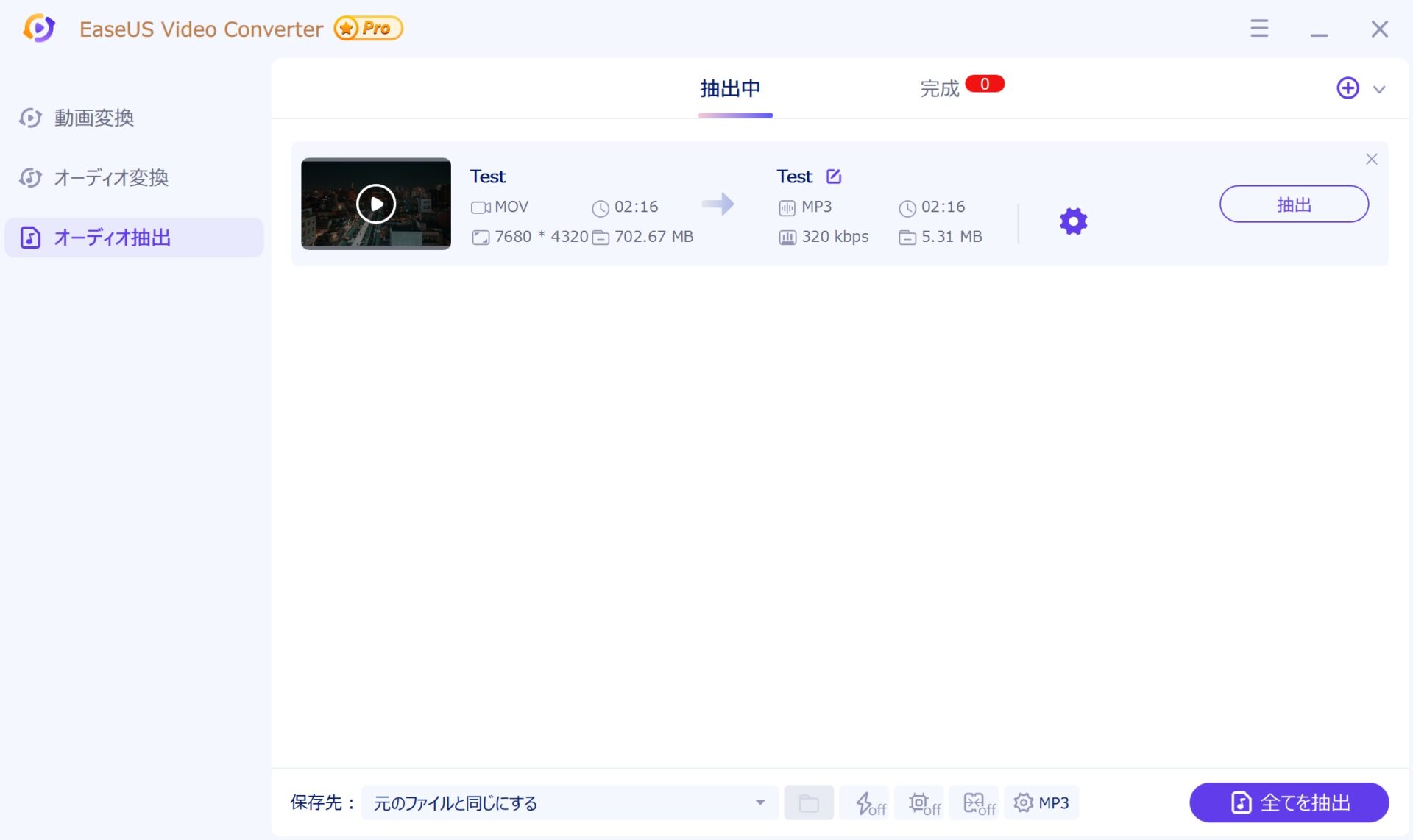
全体を通して、ユーザーインターフェースが分かりやすく、初見でも難なく使用することができました。Davinci Resolveなどの本格的な動画編集ソフトでも、もちろん同様のことはできますが、初心者の方にはなかなかハードルが高かったりします。動画変換やオーディオ変換などの機能に特化して、このようにお手軽に操作できるソフトも魅力的と感じました。また、変換にかかる時間も十分実用的であり、ストレスなく使用できると思います。気になった方はぜひEaseUS Video Converterをお試しください。
おわりに
この他にも、写真や旅行に関する記事を書いています。トップページにおすすめの記事をリスト化してますのでよろしければ是非覗いてみてください。
記事内で気になったことをこちらからGoogle検索できます。
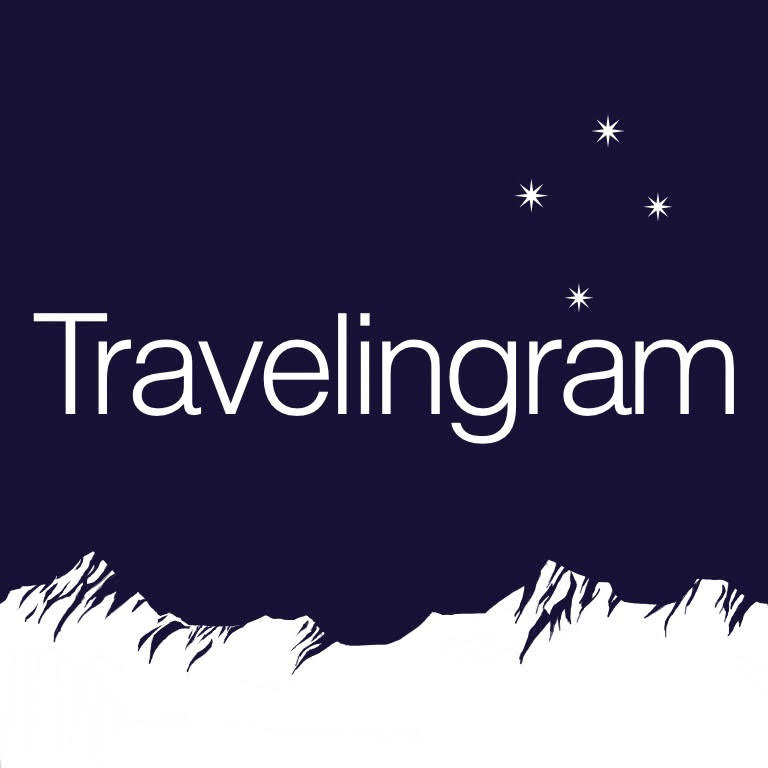
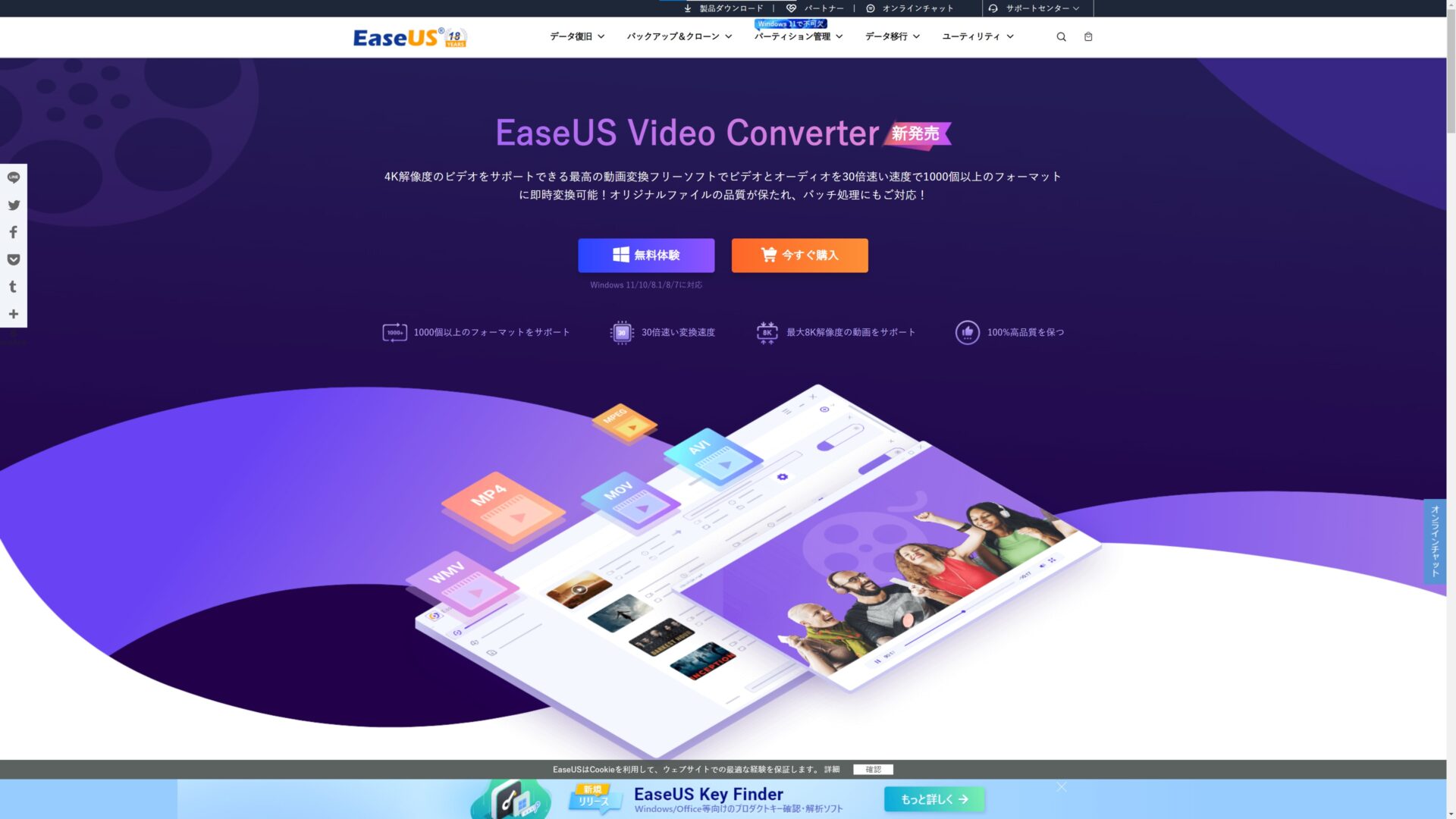

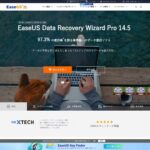 【レビュー】データ復元ソフトEaseUS Data Recovery Wizardの紹介
【レビュー】データ復元ソフトEaseUS Data Recovery Wizardの紹介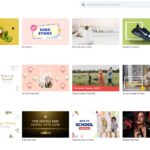 【レビュー】低スペックPCでもOK!Webブラウザで動作するお手軽動画編集ソフトFlex Clipの紹介
【レビュー】低スペックPCでもOK!Webブラウザで動作するお手軽動画編集ソフトFlex Clipの紹介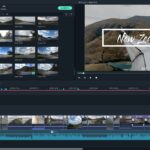 【レビュー】動画編集ソフトFilmora(フィモーラ)の有料版を使ってみた
【レビュー】動画編集ソフトFilmora(フィモーラ)の有料版を使ってみた 第12世代Intel Core iシリーズ搭載BTOパソコンまとめ
第12世代Intel Core iシリーズ搭載BTOパソコンまとめ 【レビュー】高コスパで4K映像が撮れるドローンParrot ANAFIを一年使ってみた!
【レビュー】高コスパで4K映像が撮れるドローンParrot ANAFIを一年使ってみた! 【レビュー】日常用カメラ FUJIFILM(フジフィルム)X100Fの紹介
【レビュー】日常用カメラ FUJIFILM(フジフィルム)X100Fの紹介